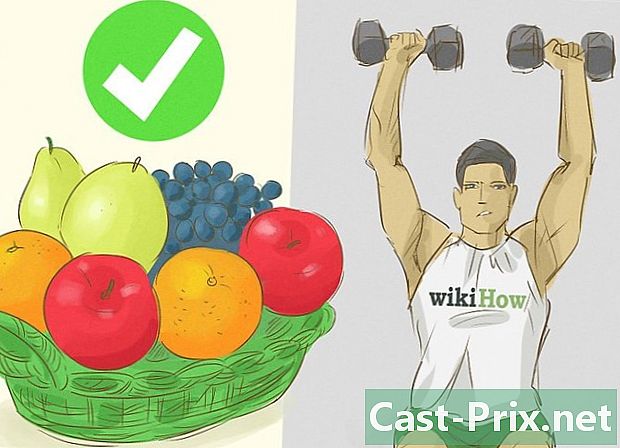Como salvar um documento no Microsoft Word
Autor:
John Stephens
Data De Criação:
21 Janeiro 2021
Data De Atualização:
2 Julho 2024

Contente
- estágios
- Método 1 de 3: Salvar um documento do Microsoft Word
- Método 2 de 5: Salvar como outro tipo de arquivo
Você pode salvar um documento do Microsoft Word, acessando o menu "Arquivo" e clicando em "Salvar". Se você tiver critérios específicos de publicação ou impressão, poderá usar o recurso "Salvar como" para salvar seu documento em um formato de arquivo diferente do MS Word (por exemplo, PDF). É necessário salvar um documento quando você terminar a edição, se desejar que o Word salve as alterações.
estágios
Método 1 de 3: Salvar um documento do Microsoft Word
- Verifique se o documento está aberto. Para abrir o MS Word, clique duas vezes no ícone do Word ou em um documento do Word.
-

Clique na aba arquivo. Essa guia está localizada no canto superior esquerdo da interface do Microsoft Word. -

escolher registro ou Salvar como. Se você selecionar registro em um documento não salvo, você será redirecionado para o menu Salvar como.- Se o documento já tiver sido salvo antes, você não precisará selecionar um local de backup (como a área de trabalho) ou inserir um nome de arquivo (o arquivo existente será simplesmente atualizado).
-

Escolha um local de backup. Esta etapa será necessária se você escolher a opção Salvar como. Os locais atuais são Este PC e onedrivemas você também pode clicar em viagem para selecionar um local específico.- Se você escolher Este PC, você deve selecionar uma subpasta (por exemplo, a área de trabalho).
-

Clique duas vezes no seu local de backup. Você será redirecionado para a janela de nome de arquivo. -

Digite um nome de arquivo. No campo Nome do arquivo, digite o nome que deseja dar ao seu arquivo. -

Clique em registro. Seu arquivo será salvo no local de backup selecionado. -

Verifique se o seu arquivo foi salvo antes de fechá-lo. Se o seu documento estiver no local de backup selecionado, significa que ele foi registrado com sucesso!
Método 2 de 5: Salvar como outro tipo de arquivo
-

Verifique se o documento está aberto. Você pode abrir o MS Word clicando duas vezes no ícone Word ou clicando duas vezes em um documento do Word. -

Clique em Salvar como. Se você nunca salvou este documento específico antes, a opção registro irá redirecioná-lo para a janela Salvar como. -

Selecione um local de backup. sob Salvar como, selecione Este PC ou onedrive. Você também pode selecionar outro local clicando em viagem.- Se você clicar em Este PCvocê precisará escolher uma subpasta, por exemplo, a área de trabalho.
-

Clique duas vezes no local do backup. Isso o redirecionará para a tela "Nome do arquivo". -

Digite um nome de arquivo. Digite o nome do arquivo que você deseja usar no campo Nome do arquivo. -

Desenrole o campo tipo. Nesse campo, você poderá selecionar o tipo de arquivo no qual salvar seu documento.- Os tipos de arquivos disponíveis incluem PDF, página da web e arquivos compatíveis com versões anteriores do Word (por exemplo, Word 1997-2003).
-

Clique em registro para salvar seu arquivo. -

Verifique se o seu arquivo foi salvo antes de fechá-lo. Se o seu arquivo estiver no local de backup escolhido e no formato especificado, significa que foi salvo corretamente!

- Você pode salvar um documento que está sendo editado a qualquer momento pressionando controle + S ou clicando no ícone de disquete no canto superior direito da tela.
- Se você fechar o documento sem salvá-lo, o Word perguntará se você deseja salvar as alterações.
- Se você precisar acessar um documento em plataformas diferentes, escolha a opção OneDrive ao salvá-lo para acessar em um telefone, tablet ou computador conectado à Internet.
- Esquecer de salvar um documento antes de fechar o Microsoft Word resultará na exclusão do documento ou na alteração de um documento existente.